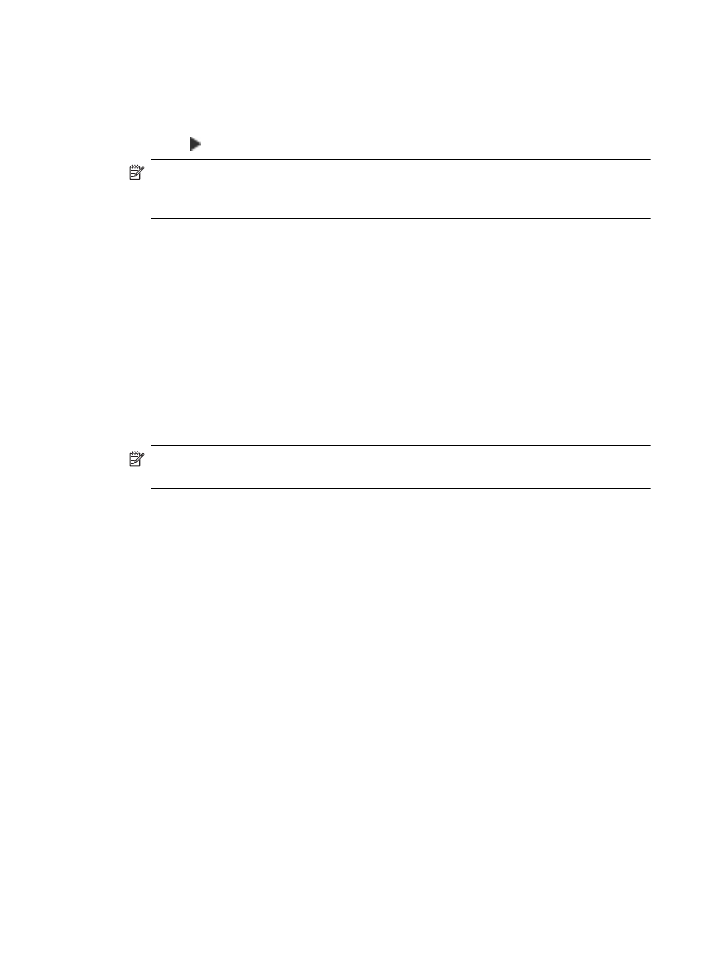
10 x 15 cm:n (4 x 6 tuuman) reunaton kopio valokuvasta
Valokuvakopiot ovat mahdollisimman laadukkaita, kun lisäät syöttölokeroon paperia ja
muutat kopiointiasetukset oikean paperityypin ja kuvanparannustoimintojen mukaan.
Jotta laatu olisi paras mahdollinen, kannattaa myös käyttää valokuvatulostuskasettia.
Kun kolmivärikasetti ja valokuvatulostuskasetti on asennettu, käytössä on kuuden
musteen järjestelmä.
10 x 15 cm:n (4 x 6 tuuman) reunaton kopio valokuvasta
77
Painele Kopio-alueen Valikko-painiketta, kunnes Aseta uudet asetukset
-
Kopioinnin oletusasetusten määrittäminen HP Photosmart Studio (Mac)
-
Tässä valintataulussa määrittämäsi oletusasetukset vaikuttavat vain Mac
-
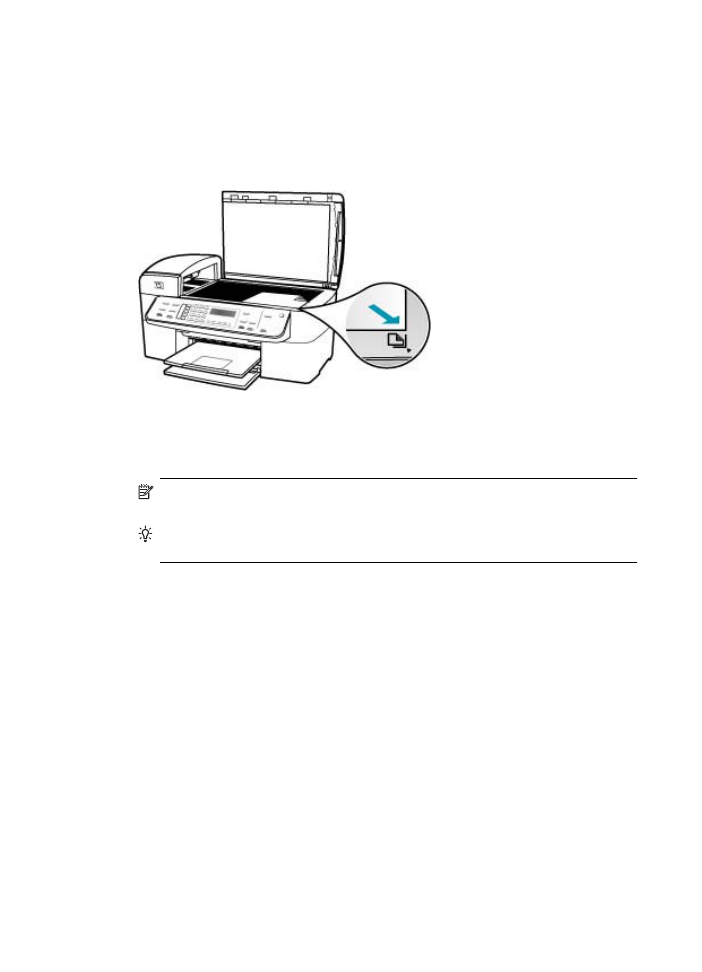
Reunattoman valokuvakopion tekeminen ohjauspaneelista
1.
Aseta syöttölokeroon 10 x 15 cm:n valokuvapaperia.
2.
Pane alkuperäinen valokuva tulostettava puoli alaspäin laitteen lasin oikeaan
etukulmaan.
Aseta valokuva laitteen lasille niin, että valokuvan pitkä sivu on lasin etureunaa
vasten, lasin reunaan merkittyjen merkkien mukaan.
3.
Valitse Kopioi, Musta tai Kopioi, Väri.
HP All-in-One -laite tekee alkuperäisestä valokuvasta 10 x 15 cm:n reunattoman
kopion.
Huomautus
Jos lataat valokuvalokeroon repäisynauhalla varustettua paperia,
voit poistaa tulostetusta kopiosta repäisynauhan, kun muste on täysin kuivunut.
Vihje
Jos tulostus ei ole reunaton, aseta paperityypiksi Premium-valokuva ja
yritä kopioida uudelleen.
Luku 7
78
Kopiointitoimintojen käyttäminen
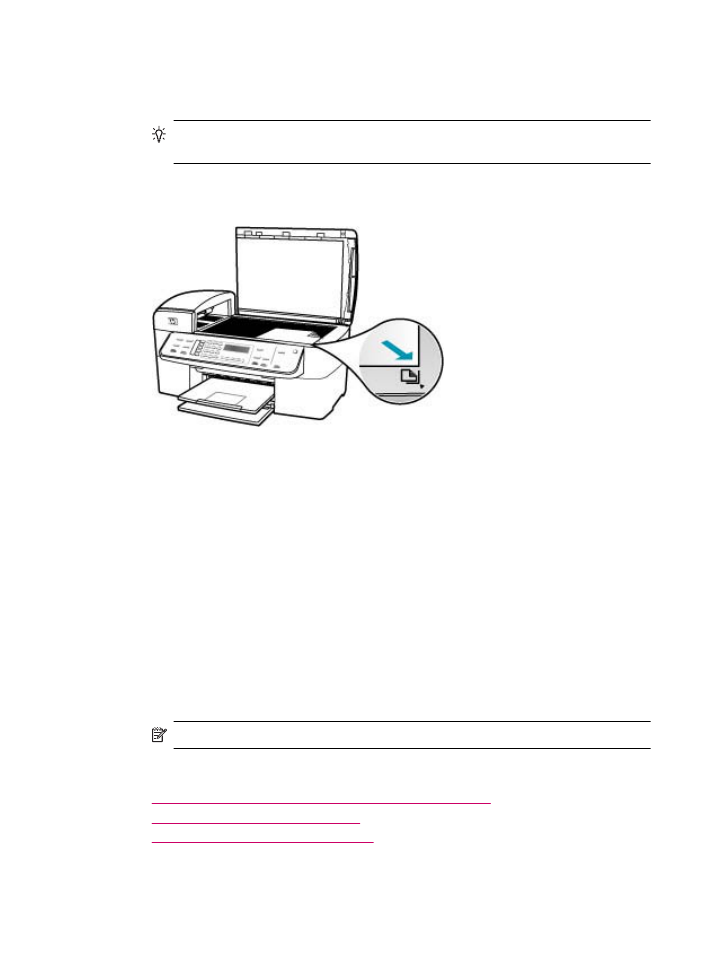
ohjemistossa
1.
Aseta 10 x 15 cm:n valokuvapaperia valokuvapaperilokeroon.
Vihje
Kun teet reunattomia kopioita, tarkista, että syöttölokerossa on
valokuvapaperia (tai muuta erikoispaperia).
2.
Pane alkuperäiskappale tulostettava puoli alaspäin laitteen lasin oikeaan
etukulmaan.
3.
Valitse HP Photosmart Studio (Mac) -ohjelmiston tehtäväpalkista Devices (Laitteet).
Näyttöön tulee HP Device Manager (HP:n laitehallinta) -ikkuna.
4.
Valitse HP Device Manager -symboli Dockista.
HP Device Manager -ikkuna tulee näkyviin.
5.
Valitse Kopioi.
6.
Kaksoisosoita Tasks (Tehtävät) -kentässä kohtaa Make Copies (Kopioi).
Näyttöön tulee HP Copy (HP-kopio) -valintataulu.
7.
Valitse Paper Size (Paperikoko) -ponnahdusvalikosta 10 x 15 cm.
8.
Valitse Paper Type (Paperityyppi) -ponnahdusvalikosta syöttölokerossa olevan
paperin tyyppi.
9.
Tee tarvittavat muutokset asetuksiin.
10.
Valitse Black Copy (Mustavalkoinen kopio) tai Color Copy (Värikopio).
HP All-in-One -laite tekee alkuperäisestä valokuvasta 10 x 15 cm:n reunattoman
kopion.
Huomautus
Voit poistaa repäisynauhan, kun muste on kuivunut kokonaan.
Liittyvät aiheet
•
10 x 15 cm:n (4 x 6 tuuman) valokuvapaperin lisääminen
•
Kopion paperityypin määrittäminen
•
Valokuvatulostuskasetin käyttäminen
10 x 15 cm:n (4 x 6 tuuman) reunaton kopio valokuvasta
79
Reunattoman valokuvakopion tekeminen HP Photosmart Studio (Mac)
-